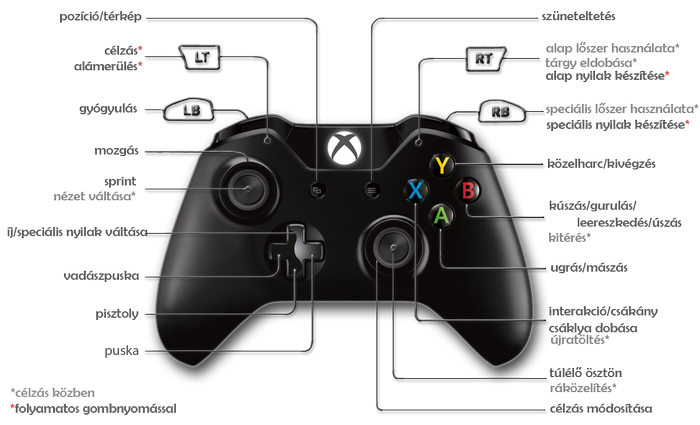Rise of the Tomb Raider irányítás, beállítások
Xbox irányítás:
PC beállítások, irányítás:
1. Billentyűkiosztás (Key binding) + tippek
2. Megjelenítés (Display)
3. Grafikai beállítások (Graphics)
4. Játékmenet (Gameplay)
5. Gamepad
6. Nehézségi szintek
7. Hand és nyelv (Audio and Languages)
8. Billentyűzet és egér (Keyboard & Mouse)
1. Billentyűkiosztás
| Key binding | Billentyűkiosztás | Billentyűparancs |
| Forward | Előre | W |
| Backwards | Hátra | A |
| Left | Balra | S |
| Right | Jobbra | D |
| Walk | Séta | Ctrl |
| Sprint | Sprint | Shift |
| Jump | Ugrás | Space |
| Drop/Dodge | Elengedés/Kitérés | C |
| Interact | Interakció | E |
| Survival instinct | Túlélő ösztön | Q |
| Melee | Közelharc | F |
| Primary Fire | Elsődleges tüzelés | Bal egérgomb |
| Alt Fire | Másodlagos tüzelés | Középső egérgomb/Görgő |
| Aim | Célzás | Jobb egérgomb |
| Zoom | Ráközelítés | Y |
| Reload | Újratöltés | R |
| Heal | Gyógyulás | V |
| Select Next Weapon | Következő fegyver kiválasztása | |
| Select Previous Weapon | Előző fegyver kiválasztása | |
| Select Bow | Íj kiválasztása | 1 |
| Select Pistol | Pisztoly kiválasztása | 2 |
| Select Rifle | Puska kiválasztása | 3 |
| Select Shotgun | Vadászpuska kiválasztása | 4 |
| Shoulder Swap | Célzási oldal-csere | Shift |
| Open Pause Menu | Szünet Menü megnyitása | Esc |
| Map | Térkép | Tab |
Nyilak, lőszer készítése
Ha kifogytál a nyilakból, készíthetsz magadnak a bal egérgomb folyamatos lenyomásával. A különleges nyíltípusok között az íj többszöri kiválasztásával váltogathatsz. Speciális nyilakat a középső egérgomb / görgő lenyomásával készíthetsz. A megfelelő képességek birtokában molotov koktélokat és gránátokat is készíthetsz.
Gyógyulás
Gyógyulni (a megfelelő nyersanyagok birtokában) a V gomb lenyomásával tudsz.
Leereszkedés, elengedés, sprintelés, kitérés
Az előző játékhoz képest kicsit megváltozott a billentyűkiosztás, kitérni már nem a Shifttel, hanem a C gombbal lehet, míg a Shifttel sprintelni tudsz. A kézben tartott tárgyakat pedig a C gomb nyomva tartásával tudod elengedni. A párkányokról, kapaszkodásból szintén a C gombbal lehet leereszkedni. Célzás közben a nézetváltás pedig a Shift gombbal történik.
Úszás, fejesugrás
Víz alá merülni jobb klikkel lehet, a gyorsúszás a sprint gombbal lehetséges. Fejest ugrás közben a jobb egérgomb lenyomásával tudsz végrehajtani.
2. Megjelenítés (Display):
| Brightness | Fényerő |
| Fullscreen | Teljes képernyős mód |
| Exclusive fullscreen | Exkluzív teljes képernyős mód |
| Monitor | Grafikus megjelenítő |
| Resolution | Felbontás |
| Resolution modifier | Felbontás-módosító |
| Refresh rate | Képernyő-frissítési gyakoriság |
| Anti-aliasing | Élsimítás |
| Vsync | Függőleges szinkronizáció |
Ha gyakran összeomlik a játék, nem jelenik meg a Steam felület, lefagy, ha Alt + Tabbal tálcára teszed, érdemes próbálkozni az Exclusive Fullscreen opció kikapcsolásával. Ha nem elég erős a géped a játékhoz, és szeretnéd, hogy több FPS-sel gördülékenyebben menjen a játék, a felbontás csökkentésével jobb teljesítményt érhetsz el. Élsimításból az FXAA talán a legtakarékosabb, az SMAA-hoz már jóval erősebb gép szükséges. A függőleges szinkronizáció bekapcsolásával elkerülheted a "screen tearing"-nek nevezett jelenséget, mely során a képernyőn egyszerre több frame jelenik meg, ami zavaró lehet.
3. Grafikai beállítások (Graphics):
| Preset | Előbeállítás |
| Texture Quality | Textúra minősége |
| Anisotropic Filter | Anizotropikus szűrés |
| Shadow Quality | Árnyék minősége |
| Sun Soft Shadows | Lágy árnyékok |
| Ambient Occlusion | Környezeti fényszóródás |
| Depth of Field | Mélységpuffer |
| Level of Detail | Részletesség szintje |
| Tessellation | Tesszelláció |
| Screen Space Reflections | Tükröződés |
| Specular Reflection Quality | Tükröződések minősége |
| Dynamic Foliage | Dinamikus növényzet |
| Bloom | Fény effekt |
| Vignette Blur | Képernyő szélének homályosítása |
| Motion Blur | Mozgás homályosítása |
| Purehair | Haj effekt |
| Lens Flares | Becsillanás |
| Screen Effects | Képernyő effektek |
| Film Grain | Filmszemcse effekt |
A legalacsonyabbtól (very low) a legmagasabbig (very high) skálázható. A textúrákat csak minimum 4 GB VRAM esetén érdemes nagyon magasra állítani.
A nagyobb teljesítményigényű effektek az Ambient Occlusion HBAO+ beállítása, a nagy részletesség, a tesszelláció, a dinamikus növényzet, és a haj effekt. A haj effekt kikapcsolható a jobb teljesítmény érdekében, illetve kétféleképpen skálázható - ON beállítással bekapcsolható, Very High beállítással pedig még sűrűbb hajkoronát kapunk.
4. Játékmenet (Gameplay):
| Combat difficulty | Harc nehézsége (nehézségi szintek bővebben: itt) |
| Survival instinct beacons | Túlélő ösztön jelzőfény |
| Survival instinct glows | Túlélő ösztön izzás |
| Online features | Online funkciók |
| Broadcast frame | Közvetítési keret |
Itt iktatható ki a túlélő ösztön. Az online funkciók Twitch közvetítésekhez használatosak, a játékhoz hozzáadható egy keret, mely jelzi a nézők számára, hogy épp melyik pályán tartasz.
5. Gamepad:
| Vibration | Vibráció |
| Invert X Axis | X tengely megfordítása |
| Invert Y Axis | Y tengely megfordítása |
| Aim sensitivity | Célzás érzékenysége |
6. Nehézségi szintek:
Kalandor (Adventurer)
- Célzás rásegítés bekapcsolva
- Az ellenfelek alacsony életerővel és sebzéssel rendelkeznek
Sírrabló (Tomb Raider)
- Célzás rásegítés kikapcsolva
- Az ellenfelek átlagos életerővel és sebzéssel rendelkeznek
Tapasztalt rabló (Seasoned Raider)
- Célzás rásegítés kikapcsolva
- Az életerő regeneráció csak harcon kívül érhető el
- Az ellenfelek megnövelt életerővel és sebzéssel és érzékekkel rendelkeznek
Túlélő (Survivor)
- Célzás rásegítés kikapcsolva
- Életerő regeneráció kikapcsolva
- Az ellenfelek megnövelt életerővel és sebzéssel és érzékekkel rendelkeznek
- Keményebb ellenfelek lesznek jelen
- A fejlesztések és felszerelések drágábbak
- A táborok használatához nyersanyag szükséges
A nehézségi szint csak a játék szüneteltetésekor az Opciók menüben változtatható meg.
A Túlélő nehézség csak új játék kezdésekor választható ki, és nem változtatható meg, ha a játék már elkezdődött.
7. Hang és nyelv (Audio and Languages):
| Music volume | Zene hangereje |
| Dialogue volume | Dialógusok hangereje |
| SFX volume | Hangeffektek hangereje |
| Voice-over language | Beszéd nyelve |
| Text language | Szöveg nyelve |
| Subtitles | Feliratok |
8. Billentyűzet és egér (Keyboard & mouse):
| Show button hints | Gomb tippek megjelenítése |
| Mouse smoothing | Egér mozgásjavítása |
| Invert X axis | X tengely megfordítása |
| Invert Y axis | Y tengely megfordítása |
| Mouse sensitivity | Egér érzékenysége |
| Invert aim X axis |
Célzás X tengelyének megfordítása |
| Invert aim Y axis |
Célzás Y tengelyének megfordítása |
| Aim sensitivity | Célzás érzékenysége |
| Razer Chroma effects | Razer Chroma effektek |
Razer Chroma effektek bekapcsolhatók a Rise of the Tomb Raider témájú különleges Razer Chroma egérhez.